
时间:2021-04-09 14:41:11 来源:www.win10xitong.com 作者:win10
随着win10系统不断的更新升级,到现在已经非常稳定了,但仍然还是要遇到win10专业版如何卸载电脑管家的问题。如果你是电脑小白的话,遇到了win10专业版如何卸载电脑管家的问题肯定是不知道该怎么解决的。万一现在身边没有人帮忙,那我们自己试着来解决吧,小编今天想到一个解决的思路:1、点击桌面左下角开始。2、点击打开设置就彻底解决了。下面就是有图有真相的详细说说win10专业版如何卸载电脑管家的处理手段。
小编推荐下载:win10 64位
1.点击桌面左下角开始。
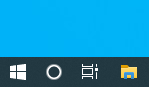
2.单击打开设置。
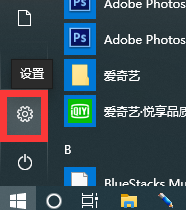
3.单击应用。
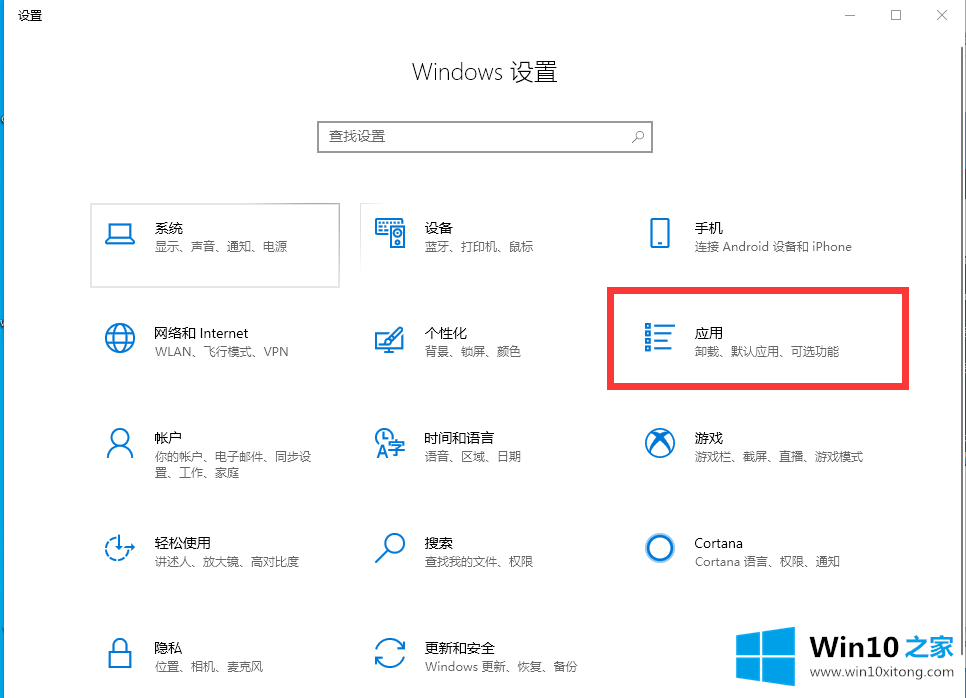
4.找电脑管家卸载。
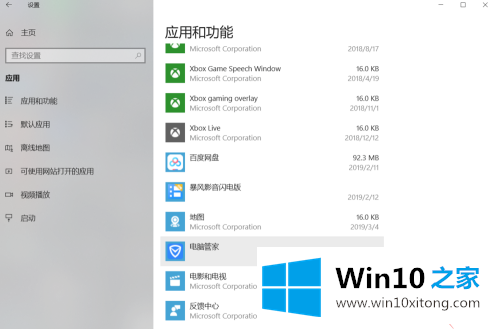
5.单击卸载功能按钮继续卸载。

6.确认卸载,然后单击是。

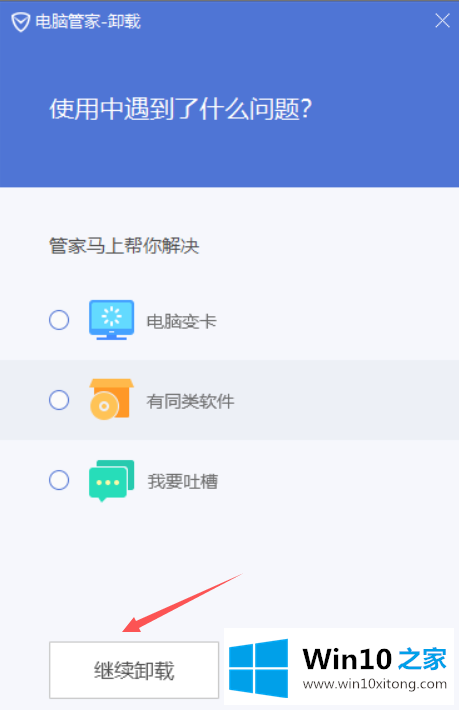
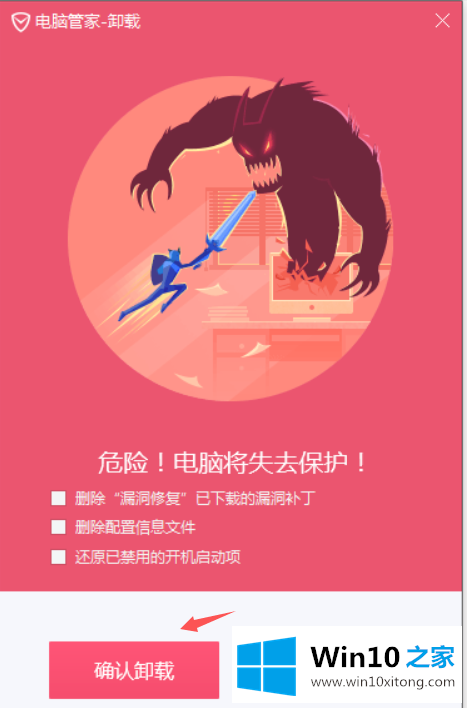
7.电脑管家会卸载。
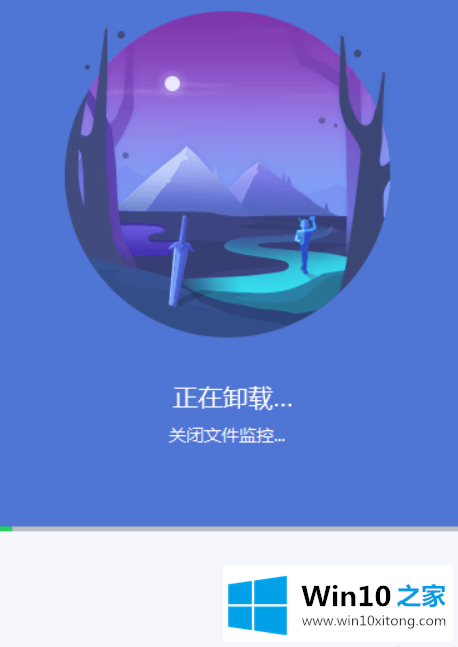
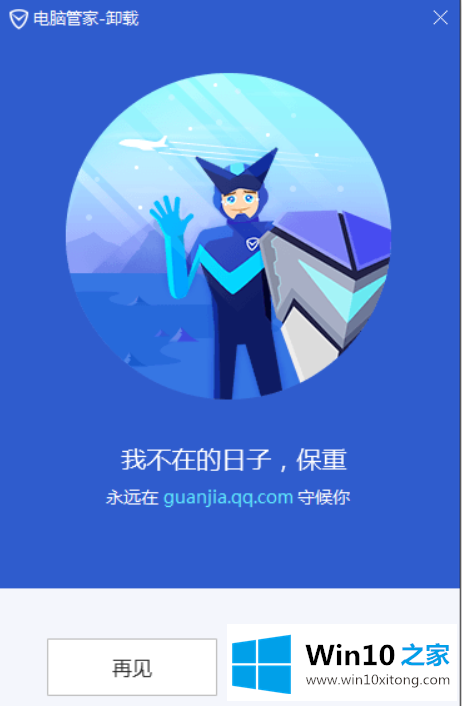
同样的教程和方法也适用于其他版本的win10电脑和其他软件卸载操作。有兴趣的朋友赶紧试试!
这篇教程到这里就已经是尾声了,本次教程主要给大家说了win10专业版如何卸载电脑管家的处理手段,我们非常感谢大家对我们网站的支持,谢谢。